Cara Jitu Perbaiki Website Error : This IP is Being Shared Among Many Domains
Minggu yang lalu saya kaget karena website yang saya miliki tidak bisa diakses atau tidak bisa dibuka. Komentar yang muncul ya sesuai Judul : "This IP is being shared among many domains. To view the domain you are looking fo, simply enter the domain name in the location bar of your web browser". Penampakannya seperti di bawah ini rekan-rekan.
Sebelum kejadian error pihak web hosting sudah memberitahukan adanya penggantian server dan perubahan alamat IP website. Pemberitahuan tersebut hanya dibaca sekilas saja dianggap berita yang tidak terlalu penting. Gak taunya setelah mencoba buka website, mulai panik gegara website tidak bisa dibuka atau error. Akhirnya mencoba nanya-nanya sama Mbah Google lagi. Akhirnya ditemukan harus ganti server dan ganti IP website.
Cara Ganti Server :
- Masuk atau Login ke Layanan Hosting tempat kita sewa hosting
- Klik Hosting Information
Contohnya : ns1.test.com dan ns2.test.com
- Lalu masuk atau Login ke Penyedia Domain
- Klik Nameserver
- Ganti Nameserver 1 dan Nameserver 2
- Lalu klik Change Nameserver
Sampai tahap ini selesai untuk mengganti Nama Server, dan kita disuruh menunggu sampai 24 jam untuk propagasi perubahan nama server. Selanjutnya kita masuk ke Mengganti nomor IP website.
Mengganti nomor IP Website :
- Buka Layanan hosting tempat kita sewa hosting, di Hosting Information ada Alamat IP website kita.
Contoh di atas Alamat IP : 16.202.77.32
- Lalu masuk kembali ke Penyedia Layanan Domain kita
- Klik Addons
- Kemudian Klik Manage (DNS Zone Manager)
Maka akan muncul tampilan seperti di bawah ini :
- Host Name diisi dengan Nama Website yang kita punya, di tabel contohnya tore.com
- Lalu Record Type pilih A (Address)
- Address isikan nomor IP website yang kita punya, contohnya : 16.202.77.32
- Lalu klik Save Changes
Selesai sudah tahap untuk mengganti nomor IP website. Sekarang saatnya tinggal menunggu waktu perubahan yang kita lakukan. Maksimal 24 jam.
Alhamdulillah sekarang website saya sudah bisa dibuka kembali..
Semoga tutorial singkat ini bermanfaat untuk rekan-rekan semua. Amiin...
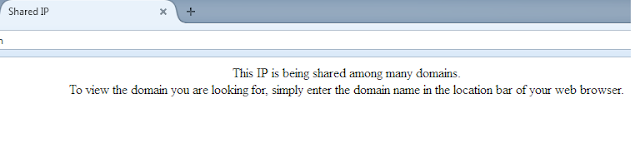








Komentar
Posting Komentar